Aby zeskanować dokumenty, które mogą łatwo ulec uszkodzeniu, takie jak zdjęcia, czy dokumenty o niestandardowych rozmiarach, takie jak wycinki, należy załadować dokumenty przy użyciu opcjonalnego arkusza nośnego lub arkusza nośnego do zdjęć.
Zwróć uwagę, iż w skanerze ScanSnap można za jednym razem załadować i zeskanować kilka arkuszy nośnych lub arkuszy nośnych do zdjęć.
Procedurę skanowania przy użyciu arkusza nośnego do zdjęć opisano w poniższym przykładzie.
-
Wysuń zasobnik
 w skanerze ScanSnap. Wyciągnij przedłużenie
w skanerze ScanSnap. Wyciągnij przedłużenie  i zasobnik
i zasobnik  na skanerze ScanSnap. Wyciągnij przedłużenie
na skanerze ScanSnap. Wyciągnij przedłużenie  na skanerze ScanSnap.
na skanerze ScanSnap.
- Załaduj dokument do skanera ScanSnap.
- Otwórz arkusz nośny do zdjęć i włóż do niego dokument.
- Załaduj arkusze nośne do zdjęć do skanera ScanSnap.
Dopasuj prowadnice boczne do obydwóch końców arkusza nośnego do zdjęć.
- Modyfikowanie ustawień profilu.
Po wybraniu opcji [Chmura] dla pozycji [Typ] w obszarze [Zarządzanie opcjami] w oknie [Edytuj profile] nie trzeba modyfikować ustawień.
- Wyświetl Okno skanowania ScanSnap Home na komputerze.
- Kliknij przycisk [Edytuj profile]
 , aby wyświetlić okno [Edytuj profile].
, aby wyświetlić okno [Edytuj profile].
- Zmodyfikuj ustawienia profilu w oknie [Edytuj profile].
 Wybierz profil używany podczas skanowania dokumentu z listy profili.
Wybierz profil używany podczas skanowania dokumentu z listy profili.
 Kliknij przycisk [Opcja] w obszarze [Podawanie], aby wyświetlić okno [Opcja podawania].
Kliknij przycisk [Opcja] w obszarze [Podawanie], aby wyświetlić okno [Opcja podawania].
 Kliknij przycisk [Arkusz nośny], aby wyświetlić okno [Ustawienia arkusza nośnego].
Kliknij przycisk [Arkusz nośny], aby wyświetlić okno [Ustawienia arkusza nośnego].
 Wybierz [dwa oddzielne obrazy (przód i tył)] w obszarze [Zapisz jako].
Wybierz [dwa oddzielne obrazy (przód i tył)] w obszarze [Zapisz jako].
 Wybierz rozmiar papieru do wydruku zeskanowanego obrazu dla opcji [Rozmiar papieru].
Wybierz rozmiar papieru do wydruku zeskanowanego obrazu dla opcji [Rozmiar papieru].
- Zamknij okno [Ustawienia arkusza nośnego] i okno [Opcja podawania], klikając przycisk [OK].
- Kliknij przycisk [Zapisz], aby w oknie [Edytuj profile].
 w skanerze ScanSnap.
w skanerze ScanSnap. na skanerze ScanSnap.
na skanerze ScanSnap.




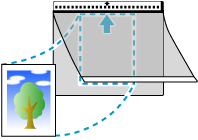

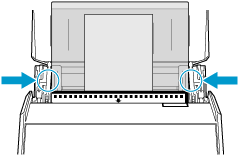
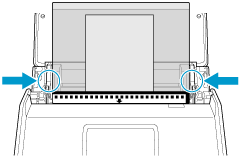
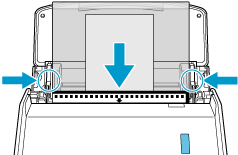


![Okno [Edytuj profile]](../../../jp/pc/images/common/ope_PF_edit_03.png)
![Okno [Edytuj profile]](../../../jp/pc/images/common/ope_PF_edit_old_03.png)
 Kliknij przycisk [Arkusz nośny], aby wyświetlić okno [Ustawienia arkusza nośnego].
Kliknij przycisk [Arkusz nośny], aby wyświetlić okno [Ustawienia arkusza nośnego].![Okno [Opcja podawania]](../../../jp/pc/images/common/ope_PF_edit_feed_03.png)
 Wybierz [dwa oddzielne obrazy (przód i tył)] w obszarze [Zapisz jako].
Wybierz [dwa oddzielne obrazy (przód i tył)] w obszarze [Zapisz jako]. Wybierz rozmiar papieru do wydruku zeskanowanego obrazu dla opcji [Rozmiar papieru].
Wybierz rozmiar papieru do wydruku zeskanowanego obrazu dla opcji [Rozmiar papieru].![Okno [Ustawienia arkusza nośnego]](../../../jp/pc/images/common/ope_PF_edit_feed_cs_03.png)